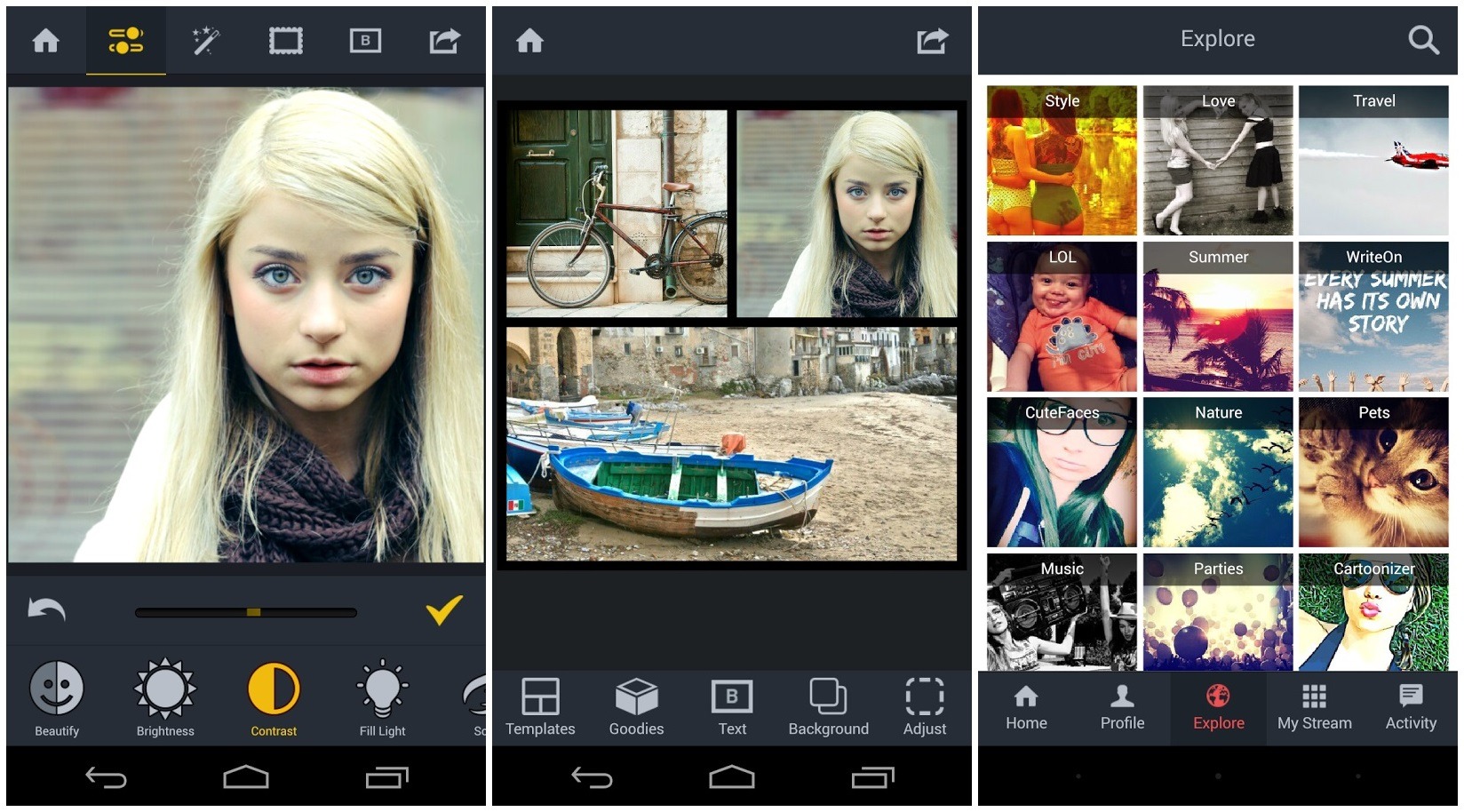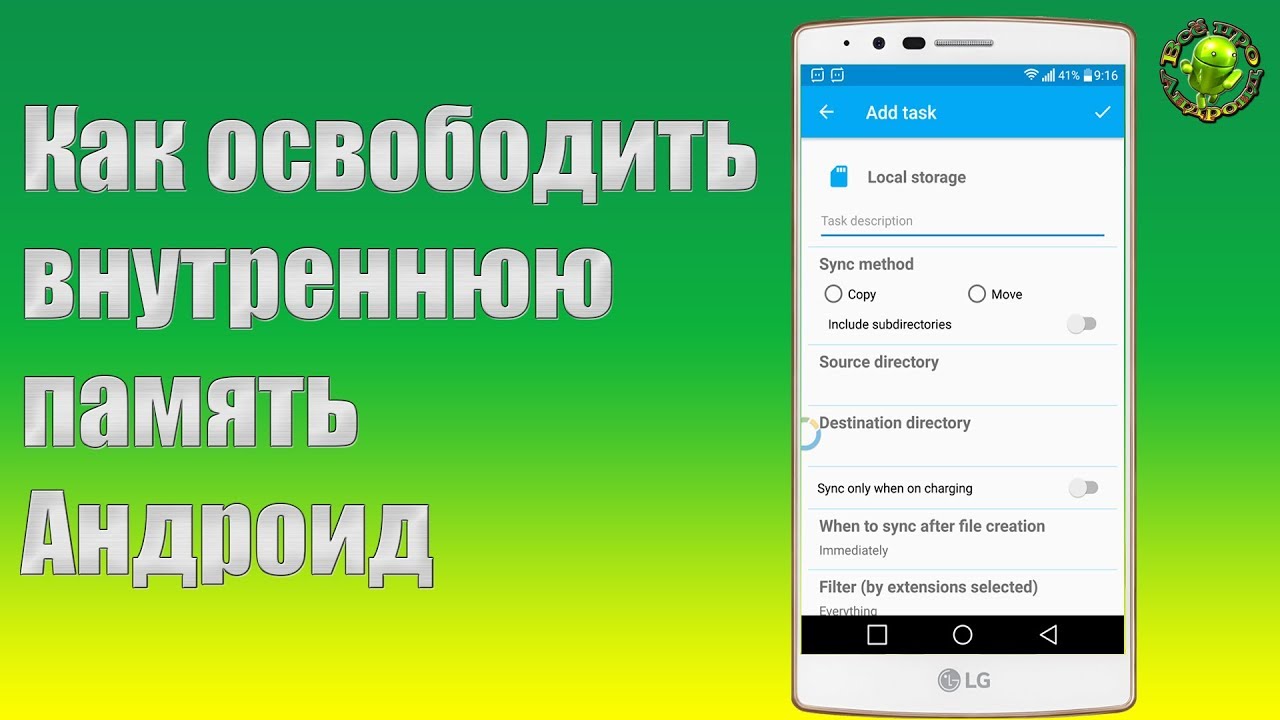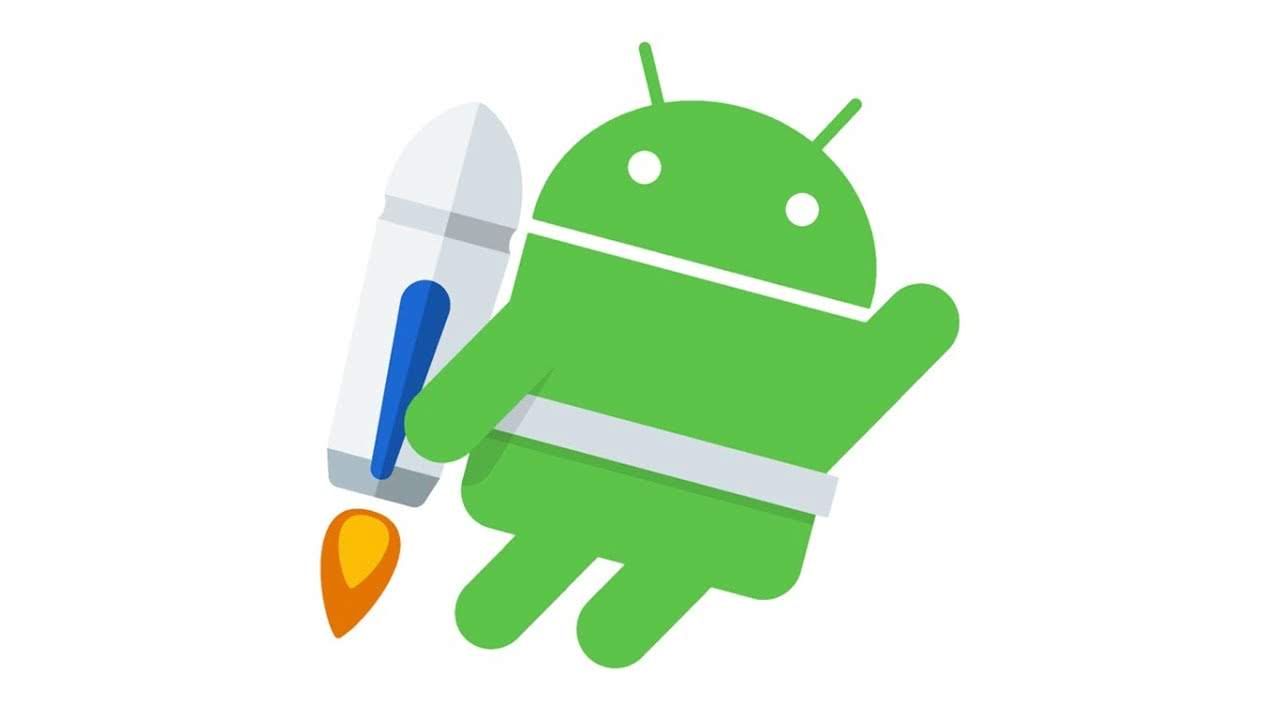- Добавлено: 10-12-2021, 20:12
- Просмотров: 1 129

Большинство мобильных гаджетов не способно читать данное расширение, а иногда работа с PDF файлами на телефоне очень необходима. Если ваш телефон читает подобные документы без дополнительных программ, вам повезло. А если вы столкнулись с проблемой, как открыть PDF файл и не знаете, что делать, сегодняшний пост в блоге 5mod для вас.
Для начала каждому пользователю стоит проверить, может на вашем устройстве всё-таки присутствует программа для просмотра PDF файл на Андроид. Что для этого нужно сделать:
● откройте диспетчер файлов на вашем устройстве. Он также может называться Мои файлы;
● перейдите в раздел Документы;
● затем, нажмите в списке на иконку с нужным расширением, чтобы проверить запускается ли оно. Если не удалось его запустить, нужно загрузить приложение, которое может открывать PDF-файлы.
Одна программа для PDF, которая позволит просмотреть доки такого типа, уже есть у каждого пользователя Гугл. Она называется Google Диск. Однако он также не решает задачу полностью. А всё потому, что он сам по себе не является инструментом. Это облачное хранилище, которое просто перенаправит вас на нужный сервис. А он уже разрешит открытие pdf на телефоне и даст возможность даже отредактировать его в дальнейшем. Как всем известно, практически все Сервисы Гугл взаимосвязаны и сопряжены друг с другом.
Еще одно творение Гугл – Google Viewer.
Это приложение позволит вам установить опцию просмотр PDF файлов на Андроиде в браузере. И тогда браузер автоматически появится в доступных опциях при попытке запустить документ. Это означает, что у вас появится возможность открывать их с помощью браузера. Но стоит отметить, что вы сможете только просматривать. Содержимое будет невозможно отредактировать. Это понятно уже из самого названия программы «Viewer» – исключительно для просмотра.
Напомним, что приложения указанные выше обеспечивают только просмотр текстовых документов. Если же вам нужны максимальные возможности в работе с ними, включая редактирование, стоит загрузить соответствующий текстовый редактор. Вариантов таких программ просто невероятное количество, а вот самые популярные из них:
● Adobe Acrobat Reader, которая позволит запустить, просмотреть и изменить «начинку». Это всё, что вам нужно для работы с данным форматом в одной программе;
● Docs To Go даст возможность работать с любыми форматами от привычного всем docx до pptx;
● или, как мы указали выше, Google Docs. Он будет позволять создавать новые, менять старые текстовые файлы, а после, сохранять их в нужном варианте от txt до html.
Эти приложения помогут не только запускать для просмотра документы, а и редактировать их наполнение. Они созданы для работы с разными вариантами форматов. Премиум версии Adobe Acrobat и Docs To Go доступны к загрузке из нашего каталога совершенно бесплатно. А вариант от Гугл является бесплатным сервисом. Надеемся, информация была полезна, и мы помогли решить вашу проблему.
Для начала каждому пользователю стоит проверить, может на вашем устройстве всё-таки присутствует программа для просмотра PDF файл на Андроид. Что для этого нужно сделать:
● откройте диспетчер файлов на вашем устройстве. Он также может называться Мои файлы;
● перейдите в раздел Документы;
● затем, нажмите в списке на иконку с нужным расширением, чтобы проверить запускается ли оно. Если не удалось его запустить, нужно загрузить приложение, которое может открывать PDF-файлы.
Одна программа для PDF, которая позволит просмотреть доки такого типа, уже есть у каждого пользователя Гугл. Она называется Google Диск. Однако он также не решает задачу полностью. А всё потому, что он сам по себе не является инструментом. Это облачное хранилище, которое просто перенаправит вас на нужный сервис. А он уже разрешит открытие pdf на телефоне и даст возможность даже отредактировать его в дальнейшем. Как всем известно, практически все Сервисы Гугл взаимосвязаны и сопряжены друг с другом.
Еще одно творение Гугл – Google Viewer.
Это приложение позволит вам установить опцию просмотр PDF файлов на Андроиде в браузере. И тогда браузер автоматически появится в доступных опциях при попытке запустить документ. Это означает, что у вас появится возможность открывать их с помощью браузера. Но стоит отметить, что вы сможете только просматривать. Содержимое будет невозможно отредактировать. Это понятно уже из самого названия программы «Viewer» – исключительно для просмотра.
Напомним, что приложения указанные выше обеспечивают только просмотр текстовых документов. Если же вам нужны максимальные возможности в работе с ними, включая редактирование, стоит загрузить соответствующий текстовый редактор. Вариантов таких программ просто невероятное количество, а вот самые популярные из них:
● Adobe Acrobat Reader, которая позволит запустить, просмотреть и изменить «начинку». Это всё, что вам нужно для работы с данным форматом в одной программе;
● Docs To Go даст возможность работать с любыми форматами от привычного всем docx до pptx;
● или, как мы указали выше, Google Docs. Он будет позволять создавать новые, менять старые текстовые файлы, а после, сохранять их в нужном варианте от txt до html.
Эти приложения помогут не только запускать для просмотра документы, а и редактировать их наполнение. Они созданы для работы с разными вариантами форматов. Премиум версии Adobe Acrobat и Docs To Go доступны к загрузке из нашего каталога совершенно бесплатно. А вариант от Гугл является бесплатным сервисом. Надеемся, информация была полезна, и мы помогли решить вашу проблему.